1、首先,打开PPT,以及准备好我们要编辑的文字和图片,依次点开“插入”-“图片”,小编这次给一张可爱的狗狗图片编辑文字

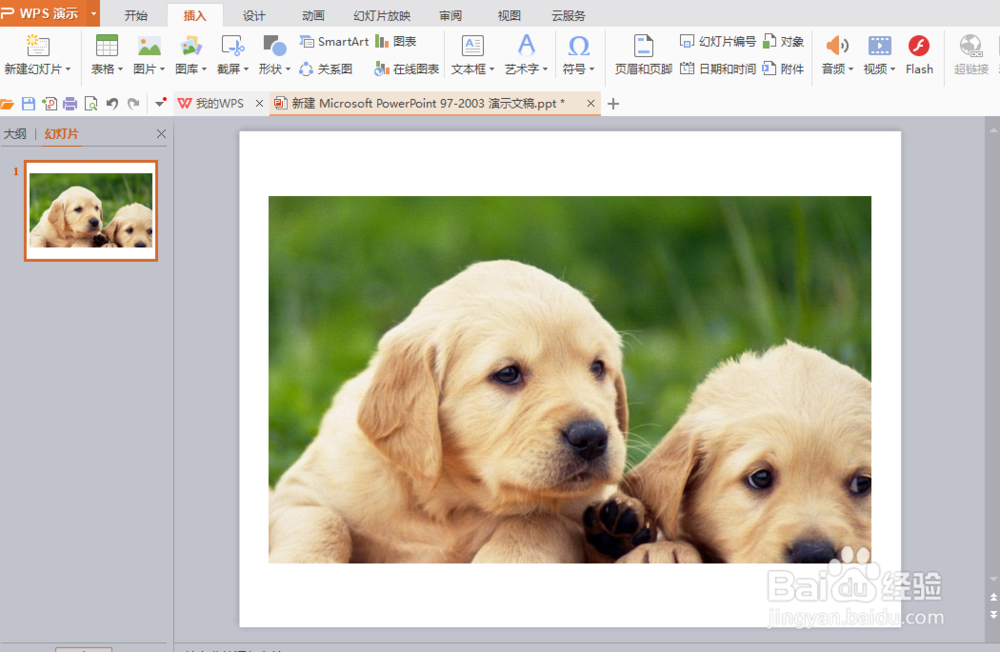
2、接下来,就是给图片编辑文字了。依次点开“插入”-“文本框”,我们可以选择横向,也可选择竖向文本框,在这里,给大家示范横向文本框效果。点击完后插入文本框后,我们鼠标在空白或者图片相应位置直接左键点一下,就可以输入文字了.
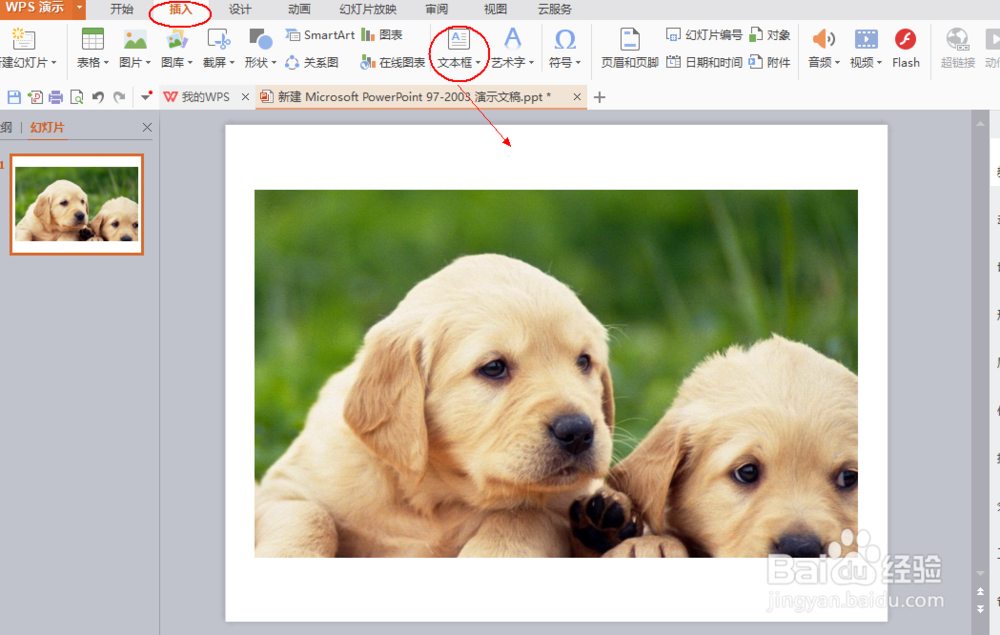
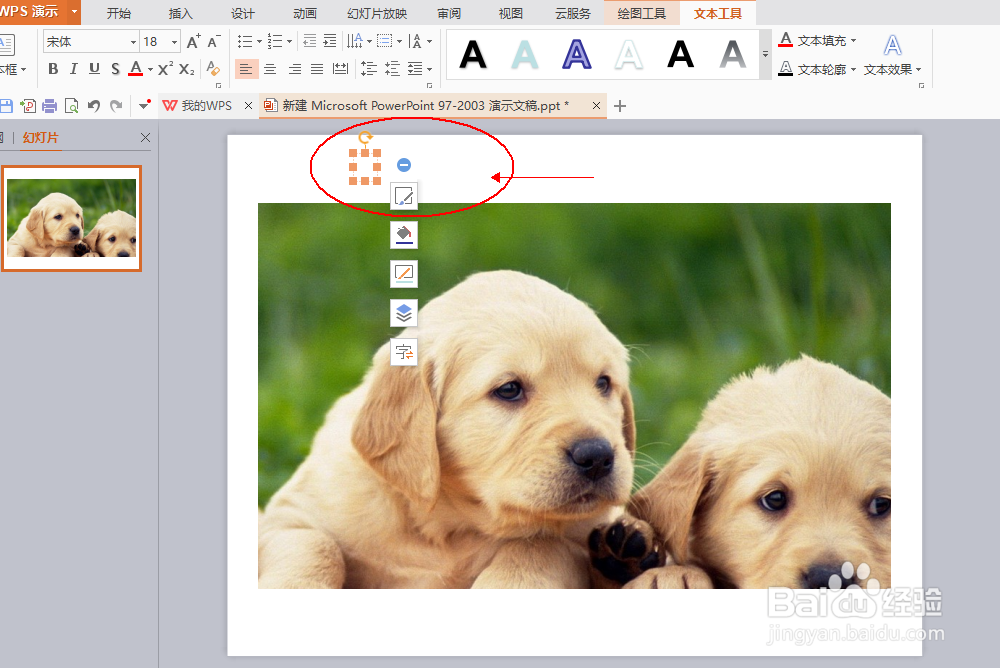
3、文字输入好后,我们鼠标点住文本框,是可以移动位置的,移到你想编辑的文字上。同时,我们可以编辑文字为艺术字,或者改变颜色,大小,这些都能实现。选住文字,然后在编辑栏里找到相应功能。
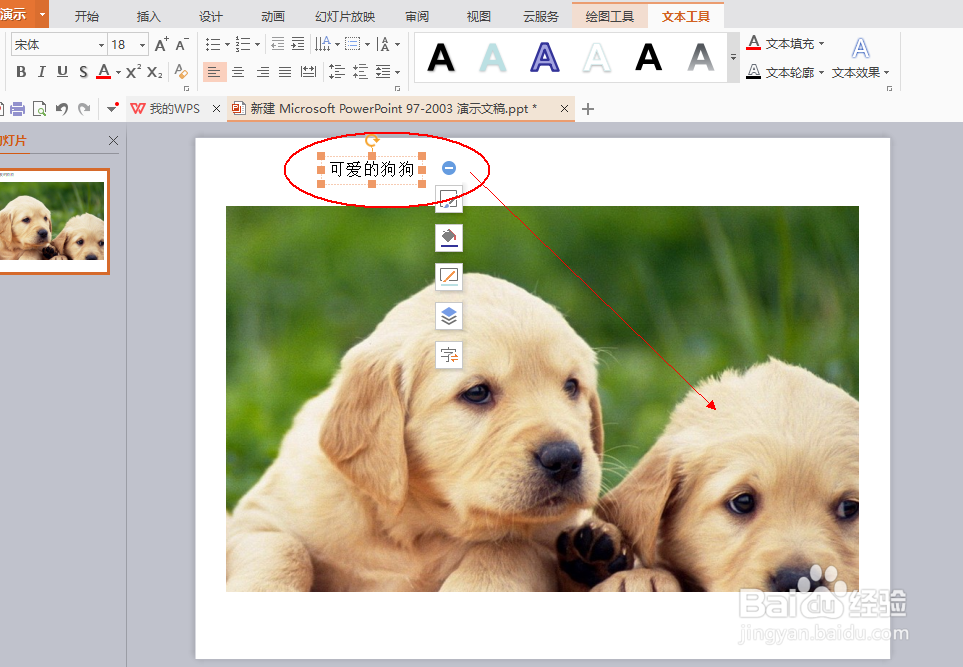
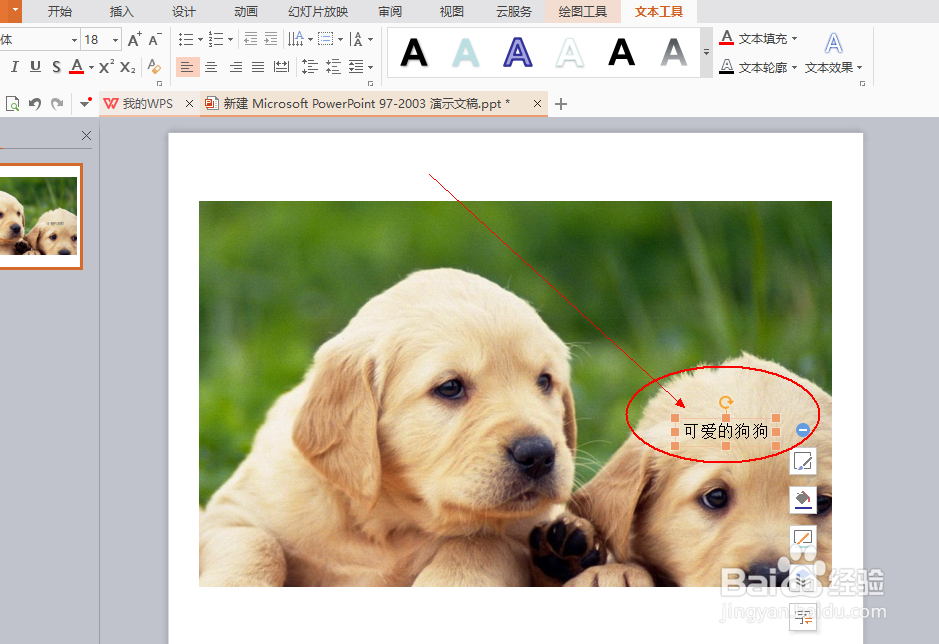
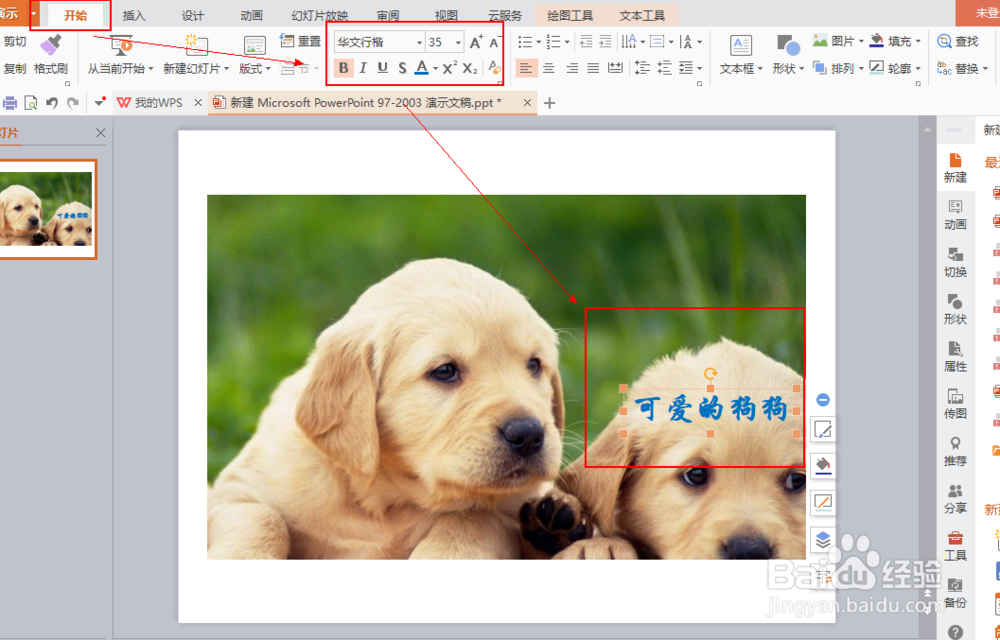
4、当文字和图片编辑好后,我们用按住“Ctrl"和”A“,把我们的图片和文字都选上,就可以点击鼠标右键另存为图片了。

